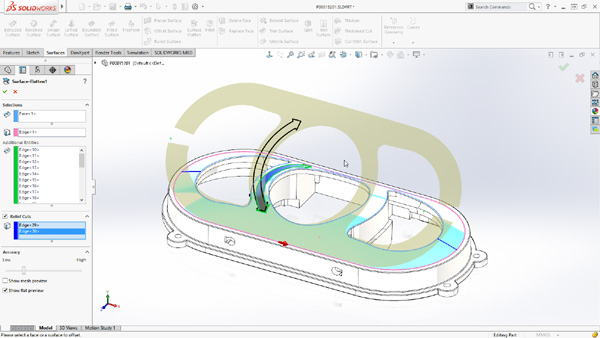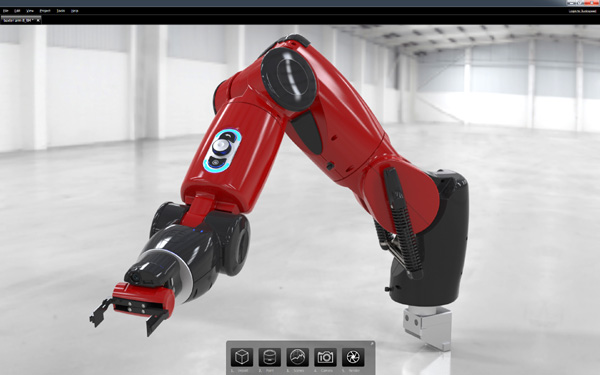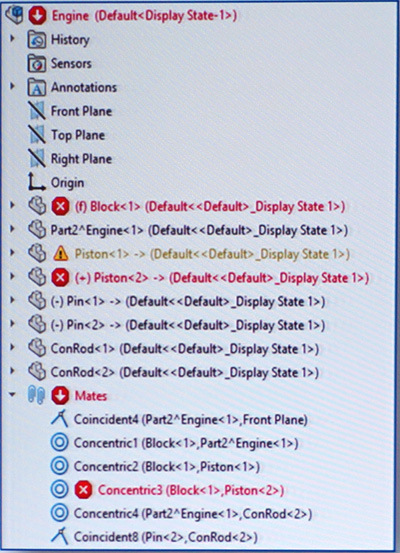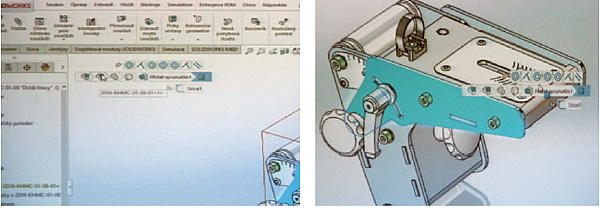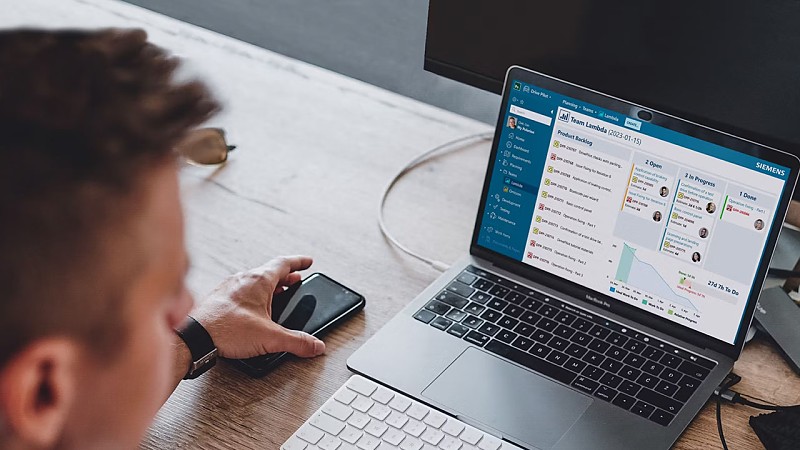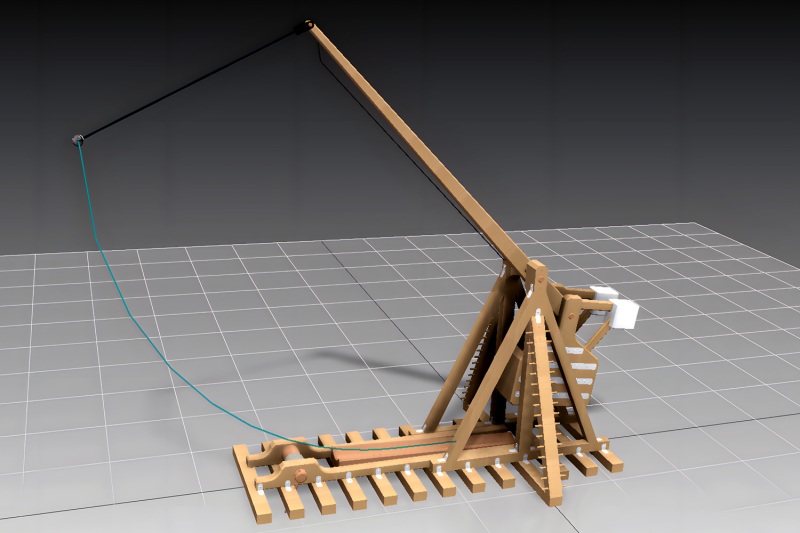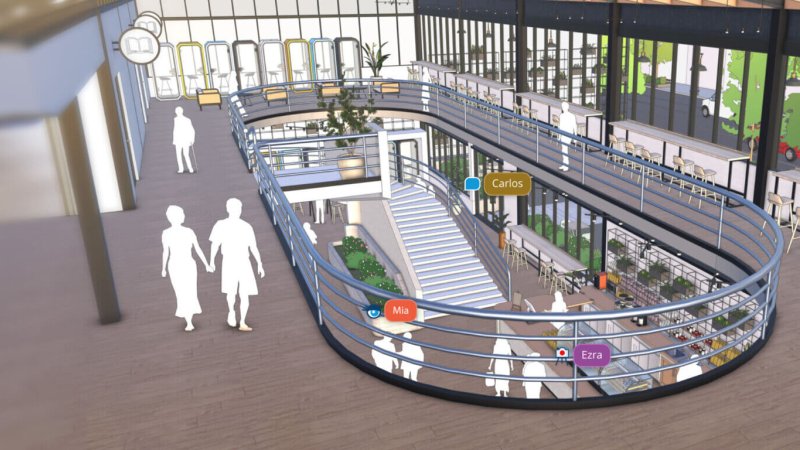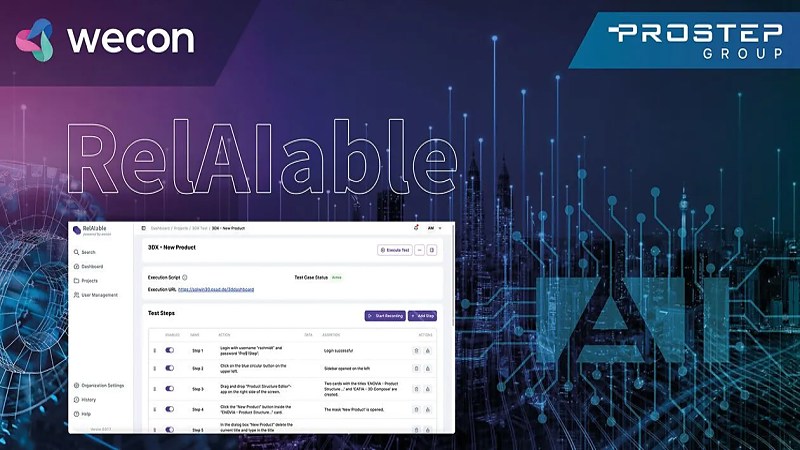|
Tags: 3D CAD | CAE | Dassault | Software | SolidWorks  Společnost Dassault Systèmes přichází pravidelně koncem léta s novou ostrou verzí svého produktu Solidworks, po několikaměsíčním testování její betaverze celou komunitou uživatelů. V ostré verzi tak už je většina novinek odzkoušena a podle připomínek testerů ještě před vydáním upravena. Odborní novináři u nás měli možnost vidět Solidworks 2016 na tiskové konferenci v Praze v první podzimní den, tedy 23. září 2015. Tato nejnovější verze úspěšného firemního portfolia 3D konstrukčních softwarových aplikací umožní 2,7 miliónu uživatelů rychle a snadno inovovat, navrhovat, ověřovat, spolupracovat a vytvářet řešení od prvotního nápadu až k finálnímu produktu. Společnost Dassault Systèmes přichází pravidelně koncem léta s novou ostrou verzí svého produktu Solidworks, po několikaměsíčním testování její betaverze celou komunitou uživatelů. V ostré verzi tak už je většina novinek odzkoušena a podle připomínek testerů ještě před vydáním upravena. Odborní novináři u nás měli možnost vidět Solidworks 2016 na tiskové konferenci v Praze v první podzimní den, tedy 23. září 2015. Tato nejnovější verze úspěšného firemního portfolia 3D konstrukčních softwarových aplikací umožní 2,7 miliónu uživatelů rychle a snadno inovovat, navrhovat, ověřovat, spolupracovat a vytvářet řešení od prvotního nápadu až k finálnímu produktu.
Solidworks 2016 je součástí platformy 3Dexperience od Dassault Systèmes, která pokrývá veškeré aspekty procesu vývoje produktů. Nová vylepšení, která vznikla na základě doporučení uživatelů, umožňují vyhladit jakýkoliv povrch, zobrazit a ověřit vlastnosti návrhu, efektivněji komunikovat s výrobou, rychle tvořit obrázky v kvalitě vhodné i pro marketingové účely a snadno ovládat příkazy. Tyto nové prvky spolu s mnoha vylepšeními, jako zdokonalené uživatelské prostředí, umožňují konstruktérům a inženýrům bez problémů pracovat v širším záběru a zkrátit tak proces navrhování, řešení složitých problémů, zvýšit produktivitu a urychlit výrobu.
„Komunita Solidworks vytváří různé produkty od drobné spotřební elektroniky až po průmyslové výrobky, které se skládají ze statisíců součástek, a zahrnuje nejnovější technické trendy. Díky tomu se zdokonaluje forma, funkce i inovace,“ řekl Gian Paolo Bassi, výkonný ředitel divize Solidworks společnosti Dassault Systèmes. „Více než 90 % vylepšení použitých v Solidworks 2016 vychází přímo ze zpětné vazby od naší uživatelské komunity, která potřebuje pracovat rychleji a snadněji. S tím, jak se objevují nové produkty, přináší Solidworks pokročilejší funkce. Ty pomohou miliónům profesionálních konstruktérů, vyučujících, studentů a dalších lidí, kteří se na jejich vzniku podílejí, efektivně inovovat produkty, využívat simulace, technickou komunikaci a správu dokumentace.“

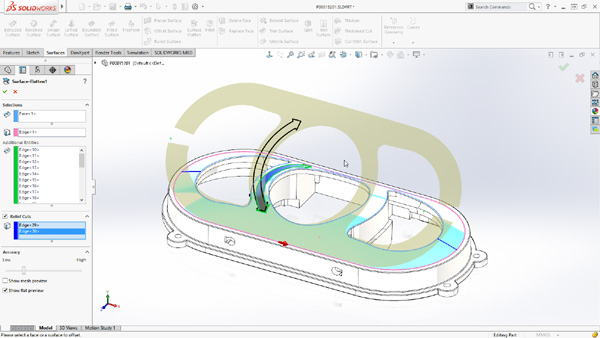
Portfolio nových funkcí a vylepšení Solidworks 2016
Níže jsou uvedeny nejvíce žádané funkce, vlastnosti, produkty, doplňky a vylepšení, které jsou obsaženy v portfoliu Solidworks 2016.
Orientace na návrh, ne na software
Urychlete proces navrhování, ušetřete čas i úsilí nutné při práci s geometrií, zvyšte flexibilitu modelování a získejte snadnější přístup k příkazům díky následujícím funkcím:
- Zaoblení hran s plynulým přechodem — Vytvoření plynulých spojení nebo navazujících křivek rychleji, a to i v případě asymetrických tvarů a různých velikostí.
- Příkaz tažení po křivce — Rychlejší tvorba komplikovaných tvarů se spolehlivějšími, předvídatelnějšími výsledky. Automatické vytváření kruhových profilů v řezech s obousměrným tažením po křivce v libovolném směru nebo v obou směrech.
- Průvodce závity — Přesnější modelování standardních i uživatelsky definovaných závitů jediným rychlým a snadným příkazem.
- Drobečková navigace — Rychlý a snadný přístup k jakémukoliv modelu, aniž by bylo nutné zobrazovat strom funkcí, a zkrácení pohybů myší s využitím funkce drobečkové navigace v kurzoru.
Rychlejší řešení složitých problémů
Využívání simulací k vyřešení složitých problémů, vizualizace, ověření funkčnosti a odhalení potenciální chyby dříve, než k ní dojde:
- Vylepšené simulační nástroje — Vylepšená kontrola a přehled během výpočtu, informace o zatížení, kinematice, potřebných silách a vlastnostech sítě vedou ke zlepšení výsledků a výkonu.
- Narovnání plochy — Rychlejší a snadnější rozvinutí ploch u nejsložitějších geometrií určených k výrobě. Při zformování tvaru zpět do 3D lze snadno identifikovat vznikající zatížení a navrhnout změny, které zmírní nadměrné natahování nebo stlačování materiálu.
Optimalizace současně probíhajících procesů
Komunikace, propojení a spolupráce napříč týmy a obory, zákazníky a prodejci, a to díky mechatronickému, souběžnému elektricko-mechanickému navrhování:
- Ovládání vazeb — Podobá se hernímu ovladači, umožňuje jednoduše a intuitivně vytvářet a animovat komplikované pohyby sestav pomocí funkcí výpočet, kontrola a vizualizace.
- eDrawings — Vylepšení spolupráce a komunikace v návrzích již v průběhu produktového vývoje tak, aby docházelo ke konzistentní kontrole návrhů, přesouvání mezi dokumenty a přesnější vizualizaci modelů.
Nejrychlejší cesta k výrobě
Vytváření detailnějších výstupů pro výrobu a zkrácení vývoje produktu. S rychlejší výrobou dochází k úspoře času a omezení chyb:
- Vylepšení Solidworks Model Based Definition — Rychlejší a přesnější definování, organizování a dostupnost výrobní specifikace přímo ve 3D zabrání možným nejasnostem a nesrovnalostem, které s sebou nesou návrhy ve 2D.
- Solidworks Visualize (dříve „Bunkspeed“) — Vytváření kvalitních fotorealistických výstupů, které přenesou návrh ke spotřebiteli a umožní uživatelům činit lepší konstrukční rozhodnutí s využitím „fotoaparátu“ pro Solidworks a další CAD data.
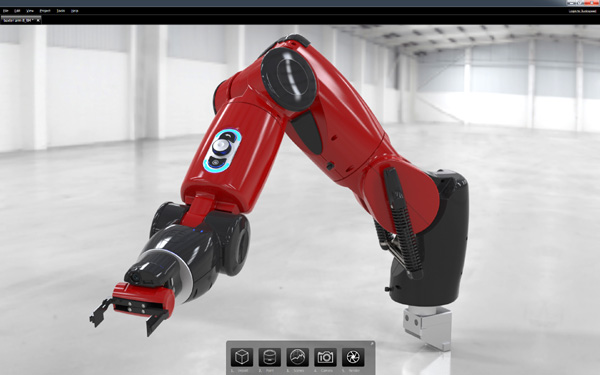

Změny v Solidworks 2016 „živě“
Poprvé ve větším asi mohli vidět naši uživatelé novou verzi Solidworks na červnových SolidDays společnosti SolidVision. To je ovšem pokaždé ochutnávka z beta verze a přednášející Ondřej Zelený vždy dbá na to, aby si nikdo nedělal poznámky zvukové ani obrazové. S ostrou verzí se proto mohli uživatelé hromadně seznámit až na říjnové konferenci společnosti 3e Praha Engineering.
Uživatelské rozhraní
Když uživatel poprvé otevře Solidworks 2016, aniž by tušil, že došlo k nějaké změně, může být poněkud šokovaný nebo minimálně zaskočený. To proto, že Solidworks své rozhraní už několik let příliš neměnil, základní vzhled zůstával pořád stejný. První změna pro uživatele přišla po verzi 2007. V roce 2008 nastoupil design rozhraní takový, jaký znají uživatelé dodnes, do verze 2015. Nyní tedy v pořadí druhá změna.
Na první pohled se změnily barvy, tvar ikon a všeho ostatního. Důvodů ke změně bylo víc. Hlavním důvodem je podpora monitorů s velmi vysokým rozlišením. Mnoho z uživatelů pracuje s rozlišením full HD, to znamená rozlišení 2K, a aby Solidworks mohl podporovat monitory s vyšším rozlišením, které se stávají standardem, muselo dojít ke kompletnímu přepracování kódu pro uživatelské rozhraní. Dnes je už běžné rozlišení 2K, 4K i vyšší.
Problém ale není v rozlišení. Je to v hustotě pixelů. Čím větší je rozlišení, tím menší jsou pixely a ikony a všechno ostatní se zmenšuje. Můžeme se podívat na printscreen z 24" obrazovky s rozlišením 2K.

Toto je obrazovka ze Solidworks 2015, veškeré ikony i veškeré texty jsou prakticky nečitelné a práce by byla prakticky nemožná. V operačním systému je možné zvětšit zobrazení na 150 a 200 % a možná už registrujete problém, který v Solidworks 2015 nastává – něco se zvětšuje, něco ne. Největší problém je s textem. Respektive s prostorem pro text, kde text se zvětšuje, ale prostor se nezvětšuje.
Ten samý obrázek v Solidworks 2016 při zvětšení na 150, 200 a 250 % a všechno se zvětšuje tak, jak má, a i prostor pro text vypadá v pořádku. To je skvělá zpráva. Dá se použít prakticky jakékoli rozlišení. Celé uživatelské rozhraní se v tuto chvíli dynamicky mění s velikostí rozlišení obrazovky. To je určitě dobrý důvod, proč ke změně došlo. Ale proč se změnily ikony? Také ty se změnit musely, protože původní tvořily rastrové obrázky a jejich dynamika pro zvětšení byla prakticky nulová. Nové ikony jsou vektorové a práce s nimi je mnohem jednodušší.
Solidworks velmi naslouchá svým uživatelům a poslední dobou se začaly množit dotazy a požadavky na to, jestli náhodou nebude prostředí modernější, lepší.
Z fóra Solidworks
„Ikony a vzhled jsou definitivně za zenitem, jako kdybych používal počítač z 90. let.“
„Barvy jsou křiklavé a práce s nimi mnoho hodin denně je rozptylující.“
„Ikony jsou jako z omalovánek... Pastelově nakreslené barvy... Není to moderní... amatérismus.“
„Přijde mi, že vypadají spíš kreslený a dětinský než profesionální.“
Nemusí to být názor všech, ale kdyby nám tyto ikony a vzhled zůstaly ještě 10 let, tak už by to k tomuto hodnocení asi svádělo.
Solidworks tedy dostal nové ikony, tyto ikony jsou modernější, čisté, profesionální. Co na to ale uživatelé? Solidworks Corporation, nebo lépe řečeno oddělení User Experience Design, dál sleduje odezvu od uživatelů, která přichází ve dvou proudech. Jednomu proudu se stýská po starých ikonách, po starém tvaru, po starých barvách.
Druhý proud uživatelů změnu chválí, přijde mu mnohem efektivnější, je mnohem snazší něco najít, víc příjemnější pro oči, líbí se mi to.
- „Nelíbí se mi, jak jsou nevýrazné. Je dobré tam mít trochu barvy.“
- „Ikony vypadají mnohem víc profesionálně a čistě. Nejsou nijak stresující.“
- „Líbí se mi tvar nových ikon, ale rád bych je viděl ve starých barvách.“
- „Konečně snížení přebarvení ikon a prostředí. Líbí se mi to.“
- „I když si myslím, že navrhovaný vzhled je osvěžující, nějaké rozlišení barvou by tam mohlo být.“
- „Oko potěšující rozhraní. Barevné schéma je pěkné, svěží a nové.“
- „Nemyslím, že použití jedné barvy pro všechno bude fungovat. Efektivnější by bylo využití barevnosti.“
- „Je mnohem snazší něco najít. Příjemnější pro oči. Líbí se mi to.“
Pro ty, kterým se stýská po barvách a říkají, že ikony jsou takové téměř černobílé, je důležité říct, že barva získala v Solidworks mnohem významnější úlohu. Díky barvě nyní uživatel mnohem snadněji uvidí upozornění a chyby, které Solidworks hlásí.
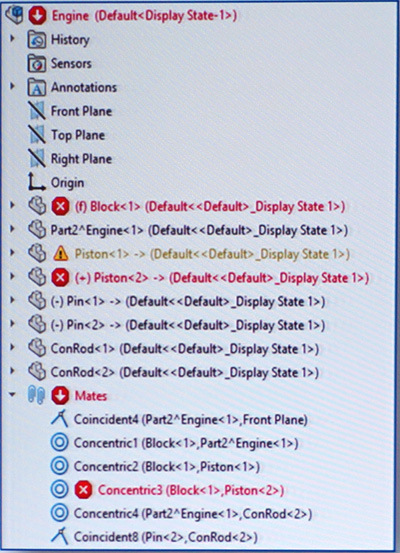
Ve zkratce ještě můžeme nahlédnout pod pokličku budoucnosti, kde už v tuto chvíli si můžete v nastavení Solidworks vybrat, jaký vzhled chcete. Tyto vzhledy jsou upravitelné, další by měly být přidávány, možná bude uživatelům umožněno je definovat zcela samostatně. To by ovšem bez přepracování kódu vůbec nešlo.

Solidworks 2016 a všechny další verze budou tedy vypadat takto.
Z dalších ohlasů uživatelů z práce v novém prostředí Solidworks je patrné, že už po několika dnech si prostředí uživatele získá. Je tu příjemnější nastavení do jiných odstínů, a pokud by si někdo myslel, že změna vzhledu je šlápnutím trochu vedle, měl by si nejprve Solidworks 2016 vyzkoušet, chvíli s ním pracovat. Je velmi pravděpodobné, že změní názor, protože oddělení User Experience Design odvedlo výbornou práci.
Další změnou, která přichází v uživatelském rozhraní, je nové uspořádání nabídek. Nahoře, kde máte nabídky Vložit, Soubor, Vlastník, atd. Tyto nabídky jsou nově trochu jinak uspořádány, než byly v minulosti. Opět, pro uživatele, kteří hledají popaměti, a to je většina z uživatelů, to bude zpočátku poněkud překvapení. Ale je to mnohem logičtěji upořádané než v minulosti a jde o změnu, která opět stojí za to.
Celá řada uživatelů si během modelování potřebuje vytvořit nějaké svoje vlastní uživatelské roviny, nejenom ty základní. Všichni určitě dobře znáte příkaz na zobrazení rovin. Pokud tento příkaz použijete, tak se zobrazí všechny roviny, které máte momentálně v modelu nastavené na viditelnost. Novinkou verze 2016 je nyní příkaz, kde máme možnost si skrýt nebo zobrazit hlavní roviny. To znamená, pokud příkaz použijeme, tak vidíme jenom roviny, o které momentálně stojíme, ty námi vytvořené, a těmi hlavními se nezatěžujeme.
Velmi příjemnou novinkou ve verzi 2016 je i přepracovaná triáda. Pokud například použijete řez rychlé 3D nebo podobné příkazy, tak ve verzi 2015 není někdy jednoduché se trefit na správnou triádu a ovládat zobrazení modelu. Triáda proto doznala významné grafické úpravy a celá změna je mnohem rychlejší.
Další poměrně důležitá novinka je trvalý místní panel při tvorbě skici. Pokud založíme skicu a nakreslíme si nějakou čáru, tak v 2015 se běžně využívá kliknutí na entitu, což vyvolá kontextovou nabídku. Pokud volbou by mělo být, že tato čára je vodorovná a že je konstrukční, tak v tomto menu se vybere jedna volba a v nabídce Manažera vlastností volba druhá. Ve verzi 2016 tato nabídka nezmizí, to znamená, dokud máte kurzor myši v plovoucí nabídce, můžete si vybírat celou sadu příkazů, které chcete použít.
Další určitě zajímavou nabídkou je možnost rozvalení vstupního pole ve správci Manažera vlastností. Pokud uděláte výběr více entit, tak pole, kde jsou tyto entity zobrazeny, se rozšíří tak, abyste viděli všechny.
Jednou z hlavních novinek v oblasti ovládání systému je přesunutí potvrzovacího rohu a drobečková navigace. Nezvyklé pojmenování asi vzniklo při překladu a je tak zapsáno i v nápovědě české verze.

Nejprve ale zmínka o jedné a důležité změně. Pokud zvolíme úpravu dílu ve 2015, tak všichni víme, že v pravém horním rohu máme potvrzovací roh, kde ukončujeme skicu, editaci prvků, úpravu dílu. To znamená, že musíte namáhat zápěstí, abyste se dostali do pravého horního rohu a volbu zde vybrali. Ve verzi 2016 je nová klávesová zkratka, kdy si můžete pod klávesou D vybrat to potvrzení, které se zobrazí přímo u kurzoru myši. Stačí potvrdit a příkaz se ukončí.
Drobečková navigace, co to vlastně je. Pokud klikneme na jakoukoliv součást sestavy, tak v horní levé části grafické plochy se zobrazí menu. Menu, které umožňuje sledovat historii věci, na kterou jste klikli. Máte tedy možnost získat sadu nástrojů pro úpravu této podsestavy, pro úpravu tohoto dílu, pro úpravu tohoto prvku nebo případně pro úpravu skici. A dokonce tu je sepsána i sada vazeb, které můžete použít pro úpravu, pokud v tom modelu potřebujete něco udělat. A novinka s klávesou D se týká i drobečkové navigace. Pokud si nechcete namáhat zápěstí a vyberete si nějakou součást nebo plochu v modelu a zmáčknete klávesu D, tak se toto menu zobrazí hned blízko kurzoru myši.
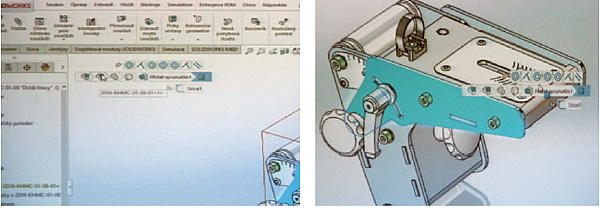
Akce k uvedení Solidworks 2016
S novou verzí Solidworks 2016 se nejlépe a nejdůkladněji seznámíte na seminářích, které u nás pořádají distributoři tohoto produktu, a také na webinářích, tedy webových seminářích. Stačí sledovat weby, které se zaměřují na CAx technologie, nebo přímo Solidworks, například www.mujsolidworks.cz nebo www.solidworks.com/launch. |







 Společnost Dassault Systèmes přichází pravidelně koncem léta s novou ostrou verzí svého produktu Solidworks, po několikaměsíčním testování její betaverze celou komunitou uživatelů. V ostré verzi tak už je většina novinek odzkoušena a podle připomínek testerů ještě před vydáním upravena. Odborní novináři u nás měli možnost vidět Solidworks 2016 na tiskové konferenci v Praze v první podzimní den, tedy 23. září 2015. Tato nejnovější verze úspěšného firemního portfolia 3D konstrukčních softwarových aplikací umožní 2,7 miliónu uživatelů rychle a snadno inovovat, navrhovat, ověřovat, spolupracovat a vytvářet řešení od prvotního nápadu až k finálnímu produktu.
Společnost Dassault Systèmes přichází pravidelně koncem léta s novou ostrou verzí svého produktu Solidworks, po několikaměsíčním testování její betaverze celou komunitou uživatelů. V ostré verzi tak už je většina novinek odzkoušena a podle připomínek testerů ještě před vydáním upravena. Odborní novináři u nás měli možnost vidět Solidworks 2016 na tiskové konferenci v Praze v první podzimní den, tedy 23. září 2015. Tato nejnovější verze úspěšného firemního portfolia 3D konstrukčních softwarových aplikací umožní 2,7 miliónu uživatelů rychle a snadno inovovat, navrhovat, ověřovat, spolupracovat a vytvářet řešení od prvotního nápadu až k finálnímu produktu.